Come aprire file EML
I file in formato EML contengono singoli messaggi di posta elettronica completi di formattazione del testo, immagini ed eventuali allegati. Vengono generati da applicazioni come Posta di Windows 10, Mail di Apple o Microsoft Outlook. Per visualizzarne il contenuto, spesso basta selezionare le loro icone; tuttavia, non sempre il tutto procede senza intoppi, poiché, per qualche ragione, il sistema operativo potrebbe non disporre delle associazioni necessarie.
Eccomi allora qui, pronto a farti vedere come aprire file EML anche in casi come questi, senza fare troppa fatica. Come dici? La questione ti interessa ma temi che possa essere tutto troppo complicato per te? Ma no, non hai assolutamente motivo di preoccuparti! Seguendo le mie indicazioni e procedendo con la dovuta calma, vedrai che in men che non si dica riuscirai nell’impresa.
Se sei dunque effettivamente intenzionato a scoprire in che modo procedere per aprire la tipologia di file in questione, ti suggerisco di prenderti qualche minuto di tempo libero, di metterti seduto ben comodo e di concentrarti sulla lettura di questo tutorial. Sono certo che, alla fine, potrai dirti soddisfatto dei risultati ottenuti. Allora, cominciamo?
Indice
Come aprire file EML su PC
Se è tua intenzione aprire file EML su PC, allora questa è la sezione del tutorial più adatta al tuo caso: di seguito, infatti, avrò cura di spiegarti come procedere sia su Windows che su macOS.
Windows
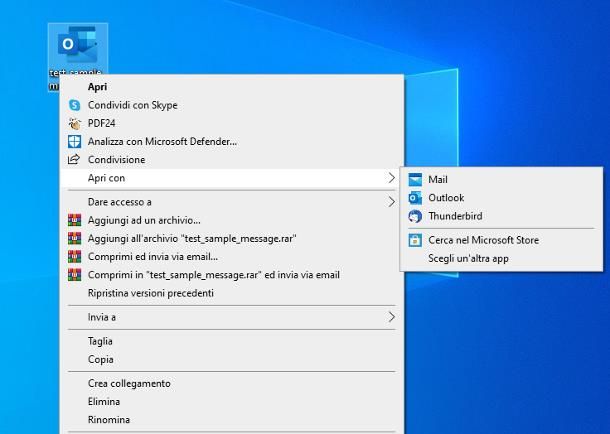
Se il tuo è un PC animato da Windows e disponi di un programma di posta elettronica già installato (ad es. Posta di Windows 10 oppure Microsoft Outlook, per citartene alcuni), con ogni probabilità puoi aprire il file EML di tuo interesse semplicemente facendo doppio clic sulla sua icona. A seguito di questa operazione, dovresti visualizzare, all’interno del programma installato nel PC, l’intero contenuto del messaggio di posta, inclusa la formattazione e gli eventuali allegati.
Qualora il file non dovesse aprirsi, fai clic destro sulla sua icona, seleziona la voce Apri con dal menu contestuale proposto e seleziona il nome del programma di posta elettronica da utilizzare dalla lista che compare. Questo metodo è valido anche per aprire file EML con Outlook 2007, se quest’ultimo programma è installato sul computer ma non consente di aprire la tipologia di file in questione con un doppio clic.
Come dici? Sul tuo PC non è presente alcun client di posta elettronica? Non preoccuparti, puoi facilmente far fronte alla cosa scaricando uno dei tantissimi programmi disponibili, come per esempio Thunderbird: se non ne avessi mai sentito parlare, si tratta di un software gratuito, open source e multi-piattaforma (compatibile con Windows, macOS e Linux) in grado di gestire intere caselle di posta elettronica con annessi appuntamenti e calendari. Chiaramente, Thunderbird consente anche l’apertura e la visualizzazione dei file di tipo EML.
Mi chiedi come scaricarlo? È facilissimo. Per prima cosa, collegati al sito Internet di Thunderbird, clicca sul pulsante Download gratuito e attendi che il file d’installazione del software venga scaricato sul computer. A download ultimato, avvia il file ottenuto (ad es. Thunderbird Setup 78.6.0.exe), clicca sui pulsanti Sì e Avanti per due volte consecutive, rimuovi il segno di spunta dalla casella posta accanto alla voce Utilizza Thunderbird come applicazione di posta predefinita e clicca sui pulsanti Installa e Fine, per concludere il setup.
Ultimata l’installazione del client, puoi impiegarlo per visualizzare i file di tipo EML esattamente come ti ho spiegato in precedenza: facendo doppio clic sul file in questione (se Thunderbird è l’unico programma di posta elettronica presente sul computer) oppure usando il menu Apri con.
Per completezza d’informazione, ti faccio presente che programmi come Posta di Windows 10, Microsoft Outlook e Thunderbird possono essere utilizzati, ovviamente, anche per consultare la propria casella di posta elettronica: per saperne di più, da’ pure uno sguardo alla mia guida su come impostare posta elettronica su PC.
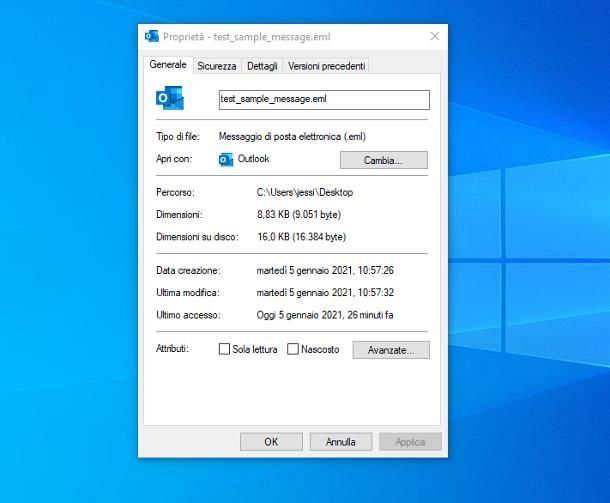
Infine, se preferisci aprire il file EML in un programma anziché in un altro, puoi modificare l’associazione per il tipo di file in modo semplicissimo: fai clic destro sull’icona di un qualsiasi file EML, seleziona la voce Proprietà dal menu contestuale proposto e clicca sulla scheda Generale, annessa alla finestra che si apre.
Ora, individua la dicitura Apri con, fai clic sul pulsante Cambia situato in sua corrispondenza e seleziona, dal pannello proposto, il programma mediante il quale gestire i file EML (se necessario, clicca sulla voce Altre app…, per visualizzare tutti i software installati nel computer).
Fatta la tua scelta, premi i pulsanti Applica e OK: a partire da questo momento, tutti i file di tipo EML si apriranno, a seguito del doppio clic sulle rispettive icone, all’interno del software scelto.
Nota: nel caso in cui avessi problemi a visualizzare i file EML con i software di posta elettronica ivi menzionati, puoi provare anche con browser tipo Chrome, Firefox o Microsoft Edge seguendo sempre le medesime procedure.
macOS
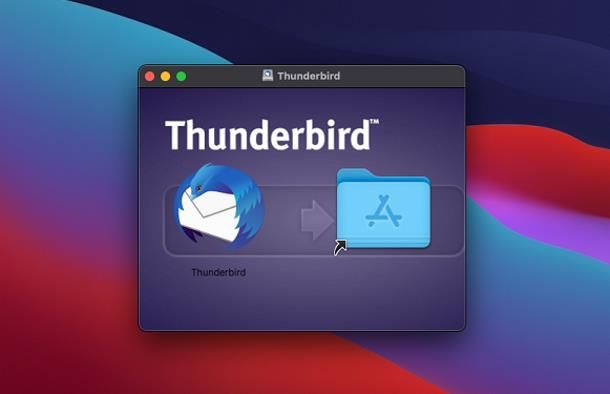
Anche nel caso dei Mac valgono le stesse indicazioni viste per Windows: per aprire un file EML, se sul computer è presente un programma dedicato alla gestione della posta elettronica (che, nel caso di macOS, è Mail di Apple), è spesso sufficiente fare doppio clic sul file in questione, per visualizzarne il contenuto.
Se, per qualche motivo, ciò non dovesse succedere, fai clic destro sull’icona del file in questione, seleziona la voce Apri con dal menu contestuale visualizzato e clicca sulla voce Mail (oppure sul nome del programma che preferisci usare, tra quelli visualizzati nella lista).
Come alternativa a Mail, puoi inoltre affidarti al client di posta elettronica Thunderbird, lo stesso già menzionato nella sezione precedente: per ottenerlo, collegati al sito Web del programma, clicca sul pulsante Download gratuito e attendi che il pacchetto d’installazione del software venga completamente scaricato.
A download concluso, apri il file.dmg ottenuto e trascina l’icona di Thunderbird nella cartella Applicazioni di macOS. Ultimata l’installazione del programma, puoi aprire il file EML all’interno di Thunderbird, facendo clic destro sulla sua icona e selezionando le voci Apri con > Thunderbird dal menu contestuale proposto. Alla prima apertura del software, clicca sui pulsanti Apri e OK e Salta le procedure di configurazione nuovo account e di associazione a un profilo esistente, se non intendi usare Thunderbird come gestore della posta elettronica.
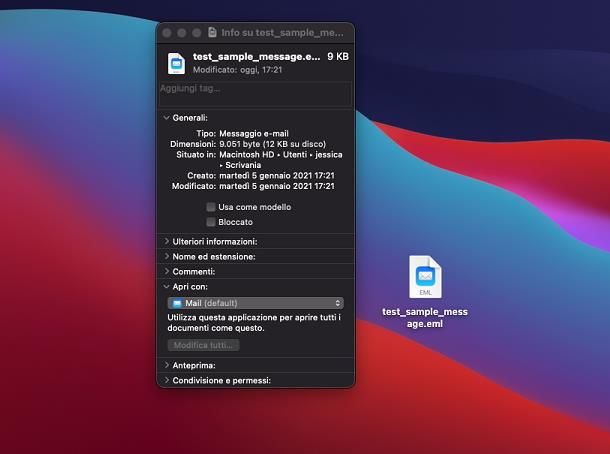
Qualora volessi aprire tutti i file di tipo EML con Thunderbird (o con qualsiasi altro software diverso da Mail di Apple), procedi in questo modo: fai clic destro sull’icona di un qualsiasi file EML e seleziona la voce Ottieni informazioni dal menu proposto.
Nella finestra successiva, espandi la voce Apri con, cliccando sul simbolo > posto in sua corrispondenza, e seleziona il programma che preferisci dal menu a tendina che compare su schermo. Infine, clicca sul pulsante Modifica tutti, per rendere effettivo il cambiamento.
Come aprire file EML su smartphone e tablet
Hai bisogno di visualizzare un file di tipo EML sul tuo smartphone o sul tuo tablet? Allora continua a leggere: nelle battute successive di questo capitolo, ti suggerirò un paio di app gratuite utili allo scopo.
Come aprire file EML con Android
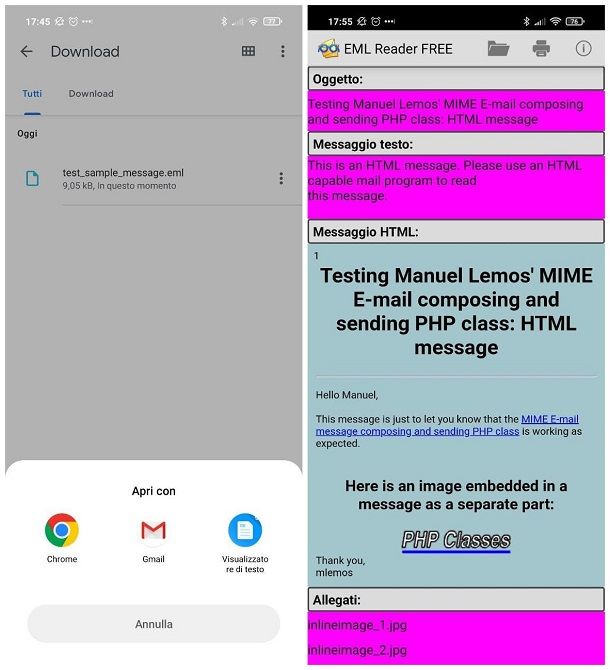
Quasi tutti i dispositivi Android sono dotati di almeno un’app per gestire la posta elettronica, come Gmail: quest’ultima, ad esempio, è pienamente compatibile con la visualizzazione dei file EML. Dunque, è spesso sufficiente fare tap sull’icona del file e selezionare l’app con cui aprirlo, tra quelle suggerite.
Se sul tuo dispositivo non sono installate app preposte alla gestione della posta elettronica, puoi ovviare al problema servendoti di EML Reader FREE: gratuita e disponibile sia sul Play Store che sugli store alternativi dei dispositivi non dotati di servizi Google, quest’app consente di accedere rapidamente al contenuto di un file EML, anche con formattazione, unitamente ai relativi allegati.
Per ottenerla, visita la sezione dello store del tuo dispositivo dedicata all’app, fai tap sul pulsante Installa e, se necessario, effettua l’autenticazione mediante impronta digitale, riconoscimento del volto o password del tuo account, per ultimare il tutto.
Ora, avvia l’app in questione, tocca i pulsanti OK e Chiudi, fai tap sul simbolo della cartella gialla collocato in alto, per selezionare la cartella in cui è contenuto il documento EML e, infine, sfiora l’icona del file, per aprirlo. Se necessario, premi il pulsante Consenti per far sì che l’applicazione possa accedere al contenuto della memoria.
In alternativa, apri l’applicazione che contiene il file EML di tuo interesse (ad es. Files di Google), fai tap sull’icona di quest’ultimo e seleziona EML Reader FREE dalla lista delle app compatibili. Se vuoi che i file vengano sempre aperti all’interno della summenzionata app, apponi il segno di spunta accanto alla dicitura Ricorda la mia scelta.
Come aprire file EML con iPhone
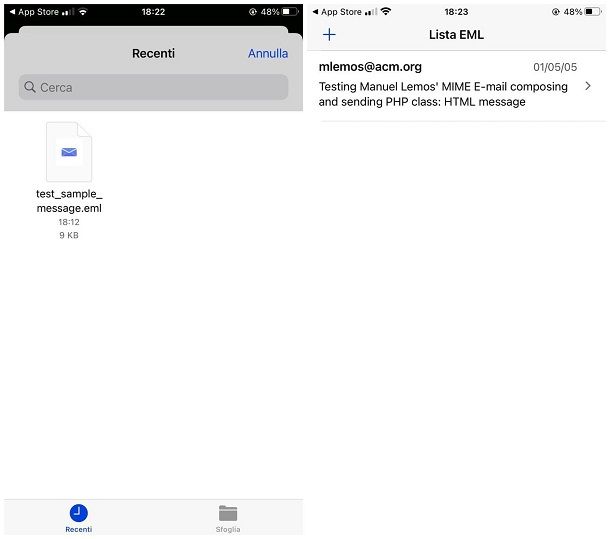
Sebbene anche iOS disponga di un client di posta elettronica installato “di serie”, Mail, esso non consente di visualizzare in modo diretto i file di tipo EML. Per bypassare il problema, puoi fare affidamento all’app EML Viewer Pro, disponibile su App Store al prezzo di 1,99€.
Per ottenere EML Viewer Pro, accedi all’apposita pagina di App Store (puoi seguire il link che ti ho fornito in precedenza, per velocizzare la cosa), fai tap sul pulsante indicante il prezzo dell’app, quindi autorizza l’autenticazione mediante Face ID, Touch ID o password dell’ID Apple e attendi che il download e l’installazione di EML Viewer Pro vengano portati a termine. Se non hai ancora associato un metodo di pagamento valido al tuo ID Apple, ti verrà proposta una procedura guidata per farlo.
Ad ogni modo, ultimato il download dell’app, aprila e tocca il pulsante (+), situato in alto a sinistra, per visualizzare la lista dei file EML presenti sul dispositivo. Una volta individuato quello di tuo interesse, fai tap sulla sua icona, per importarlo all’interno del programma. Infine, sfiora l’anteprima del messaggio, in modo da visualizzarlo per intero.
In alternativa, puoi visualizzare il file mediante il menu di condivisione del sistema: fai tap sull’icona del documento EML all’interno dell’app che lo contiene (ad es. File), tocca il simbolo della condivisione situato in alto, fai tap sul pulsante Altro (il simbolo (…)) e seleziona la voce EML Viewer Pro dalla lista che ti viene proposta in seguito. Per concludere, fai tap sulla voce Apri in app collocata in alto e il gioco è fatto!
Se non vuoi spendere soldi e non hai esigenze particolarmente avanzate, puoi provare ad aprire i file EML sul tuo iPhone o iPad con Documents di Readdle, un file manager gratuito con browser Web integrato che supporta la visualizzazione di alcuni file testuali, compresi quelli EML. Per usarlo in tal senso, ti basta importare il file EML di tuo interesse nell’app, tramite browser o funzione di condivisione file integrata e aprirlo con un semplice tap sulla sua icona. Maggiori info qui.

Autore
Salvatore Aranzulla
Salvatore Aranzulla è il blogger e divulgatore informatico più letto in Italia. Noto per aver scoperto delle vulnerabilità nei siti di Google e Microsoft. Collabora con riviste di informatica e cura la rubrica tecnologica del quotidiano Il Messaggero. È il fondatore di Aranzulla.it, uno dei trenta siti più visitati d'Italia, nel quale risponde con semplicità a migliaia di dubbi di tipo informatico. Ha pubblicato per Mondadori e Mondadori Informatica.






